Codice errore e84 su Steam: come risolverlo
 Il codice errore e84 di Steam è un problema comune che quasi tutti hanno riscontrato almeno una volta utilizzando la piattaforma. Il messaggio di errore apparirà sullo schermo, impedendoti di accedere al tuo account.
Il codice errore e84 di Steam è un problema comune che quasi tutti hanno riscontrato almeno una volta utilizzando la piattaforma. Il messaggio di errore apparirà sullo schermo, impedendoti di accedere al tuo account.
Allo stesso modo, abbiamo anche parlato dell’errore Steam E20, quindi assicurati di controllare come risolverlo. In questo articolo, approfondiamo e scopriamo i principali fattori scatenanti di questo errore e come aggirarli.
Cosa è il codice errore e84 su Steam?
Questo errore può essere frustrante poiché può far smettere di funzionare il tuo gioco o addirittura impedirti di accedere al tuo account Steam del tutto.
Alcune delle ragioni dietro questo errore includono:
- Client Steam obsoleto – Il tuo client Steam potrebbe essere obsoleto, causando un conflitto con la funzionalità della piattaforma.
- Impostazioni del firewall – Le impostazioni del tuo firewall potrebbero bloccare la comunicazione tra il tuo computer e i server di Steam.
- Problemi di rete – Questo errore si verifica spesso quando ci sono problemi con la tua connessione di rete. Potrebbe essere un’ampia gamma di problemi, dalla congestione della rete ai limiti di larghezza di banda o interferenze.
- Impostazioni di data e ora – Se l’orologio del tuo sistema non è aggiornato, il tuo client Steam potrebbe avere alcuni problemi di avvio. Questo porta anche all’ Errore codice E87.
- Interferenza del VPN – Se stai utilizzando un VPN, il server selezionato potrebbe avere problemi che ti impediscono di accedere.
Come risolvere l’errore del sito di Steam?
Prova le seguenti soluzioni semplici prima di qualsiasi procedura di risoluzione complessa:
- Controlla la tua connessione internet e assicurati di avere una connessione attiva.
- Assicurati che il tuo client Steam sia aggiornato.
- Passa da una connessione wireless a un cavo Ethernet se disponibile.
- Controlla lo stato dei server di Steam.
- Prova ad accedere con un altro browser.
- Disconnettiti da altri dispositivi.
- Cancella i file temporanei dal tuo PC.
- Controlla le tue impostazioni di data e ora e assicurati che siano sincronizzate.
- Riavvia il tuo router scollegandolo dalla fonte di alimentazione, aspetta 10 secondi e poi ricollegalo.
- Passa a un’altra connessione internet, come un hotspot mobile.
- Se la tua connessione Internet sembra funzionare correttamente, considera di eseguire Steam in modalità offline.
1. Reimposta la tua password Steam
- Naviga nel tuo browser e vai alla pagina di accesso del sito di Steam.
-
Clicca su Aiuto, non riesco ad accedere.
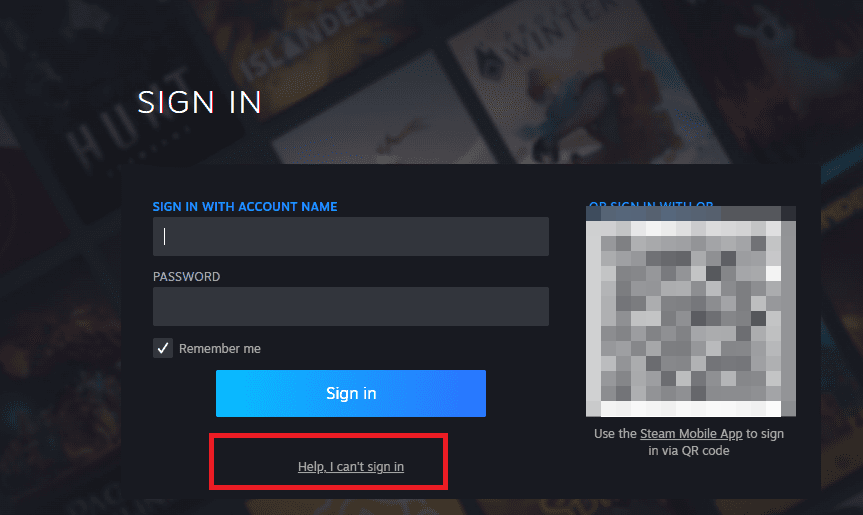
-
Ti verrà chiesto di inserire l’indirizzo email o il numero di telefono collegato al tuo account. Compila i dettagli, poi clicca su Ho dimenticato il nome del mio account Steam o la password.
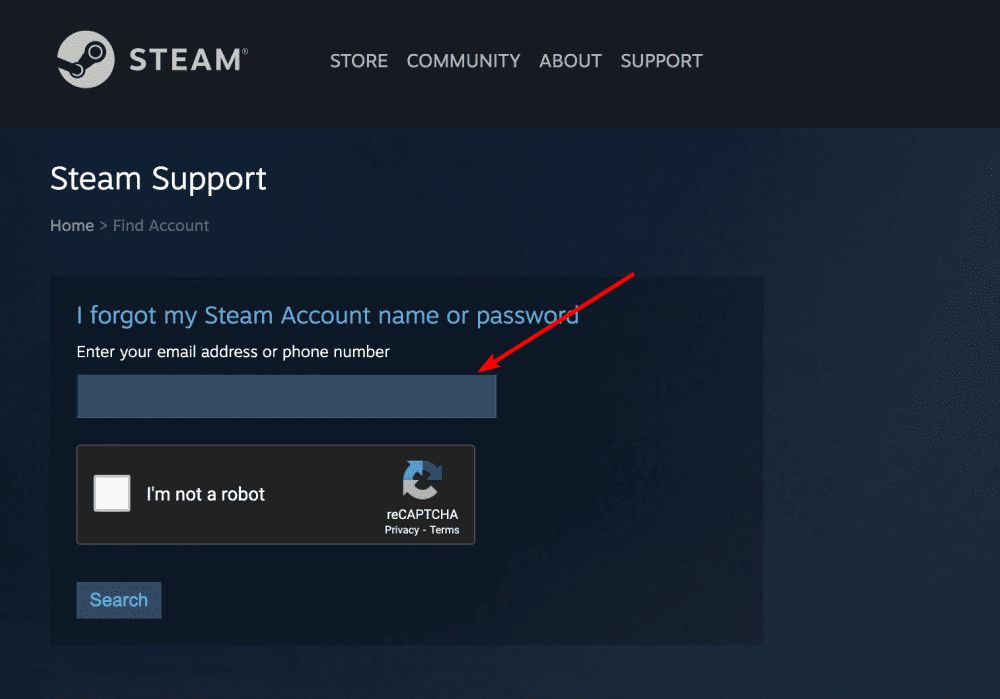
- Riceverai un codice di verifica all’indirizzo email o al numero di telefono a seconda delle informazioni che hai inserito nel punto 3.
- Clicca sul link inviato via email o inserisci il codice inviato al tuo numero di telefono per verificare la tua identità.
-
Successivamente, clicca sull’opzione Reimposta la mia password e inserisci la tua nuova password.
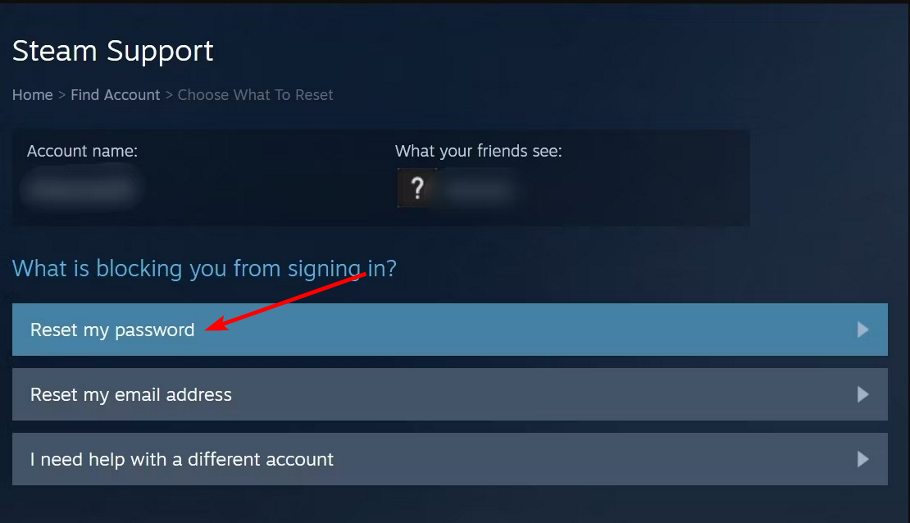
Questo risulta essere una delle soluzioni più votate per il codice errore e84 su Steam. Secondo questo thread sulla piattaforma della comunità di Steam, la maggior parte degli utenti afferma che reimpostare o cambiare la propria password è stato il cambiamento che avevano bisogno.
Sì, vengo dal client beta. Ho risolto il problema cambiando la mia password con una nuova e l’ho cambiata di nuovo. Ma ora il problema è che il mercato della comunità è vietato per un uso di 1 settimana.
2. Modifica il collegamento di Steam
-
Trova il file eseguibile di Steam nella seguente posizione:
C:\Program Files (x86)\Steam -
Fai clic con il tasto destro su di esso e seleziona Proprietà.
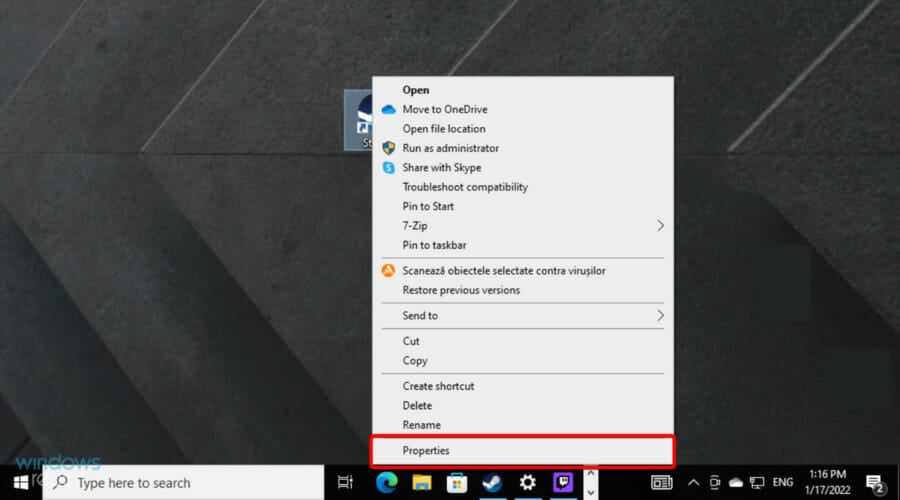
-
Naviga nella scheda Collegamento, e nella voce Destinazione, digita -noreactlogin alla fine.
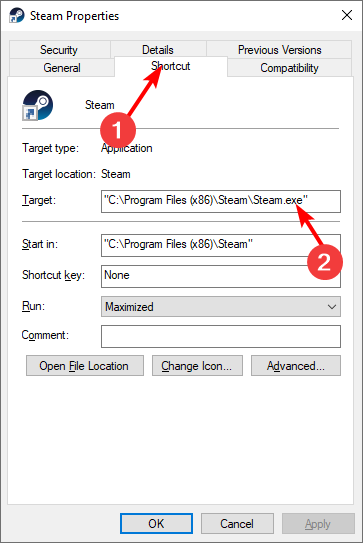
- Clicca su Applica, poi OK per salvare le modifiche.
Questa soluzione carica la vecchia schermata di accesso di Steam, e puoi accedere senza problemi.
3. Cancella la cache del browser
- Per questo passaggio, utilizzeremo il browser Chrome.
- Avvia il tuo browser Chrome e clicca sulle tre ellissi verticali nell’angolo in alto a destra.
-
Seleziona Impostazioni.
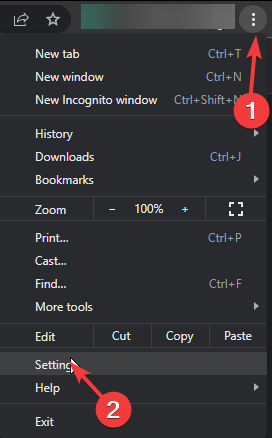
-
Clicca su Privacy e sicurezza, poi seleziona Cancella dati di navigazione.
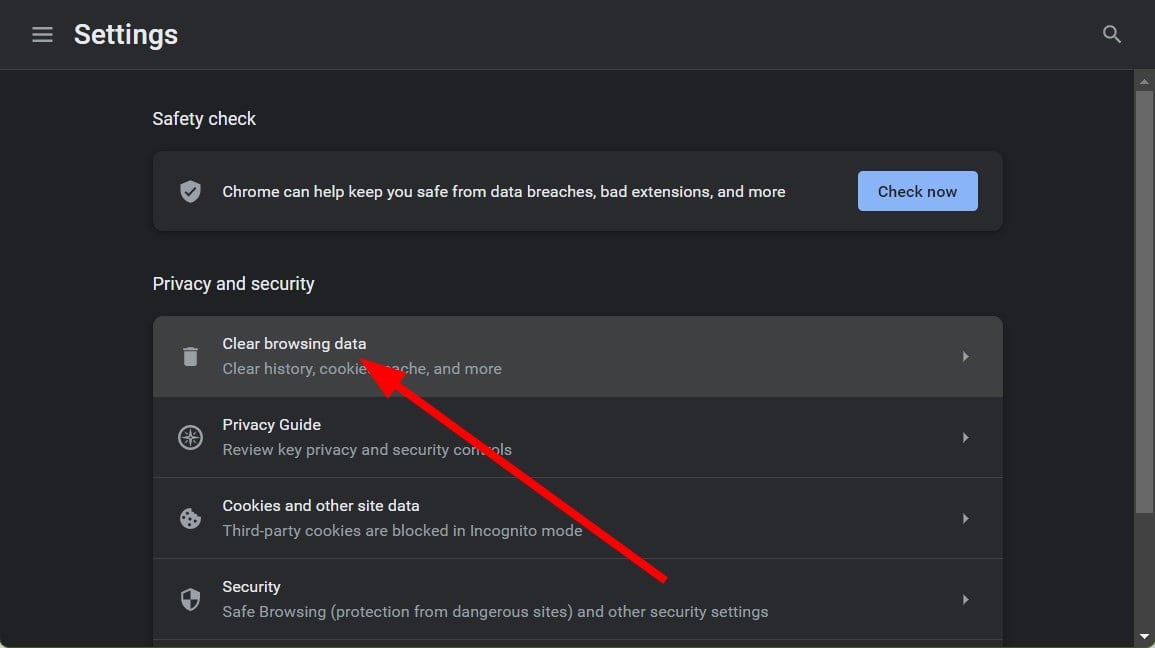
-
Seleziona Cookie e altri dati dei siti e Immagini e file memorizzati nella cache, quindi clicca su Cancella dati.
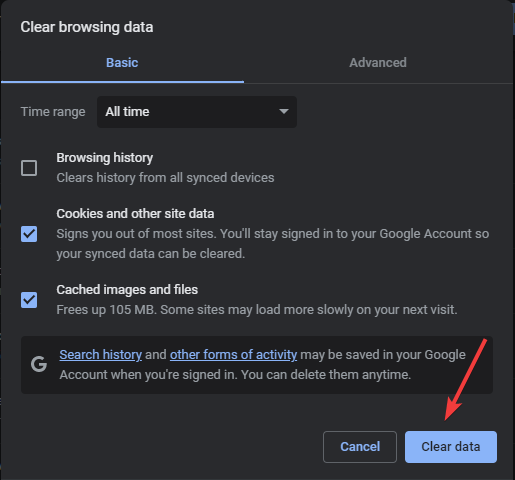
4. Disabilita VPN
-
Premi il tasto Windows e seleziona Impostazioni.
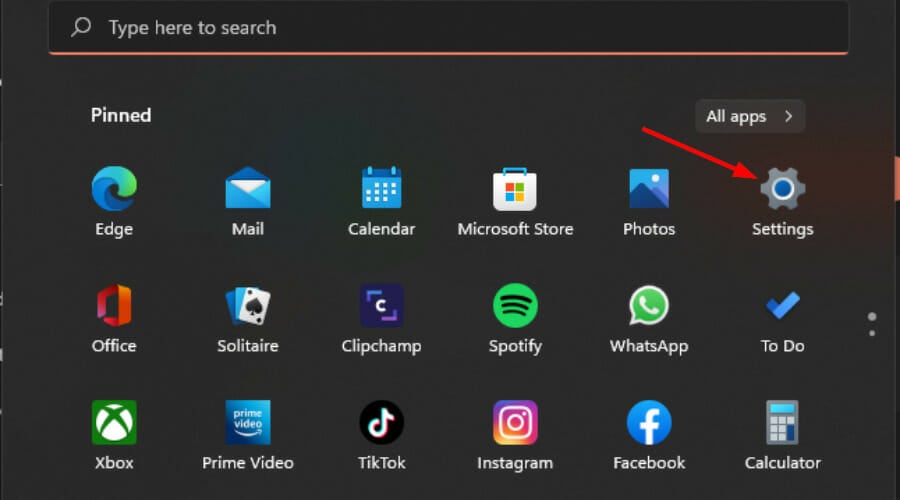
-
Seleziona Network & internet e clicca su VPN nel menu a destra.
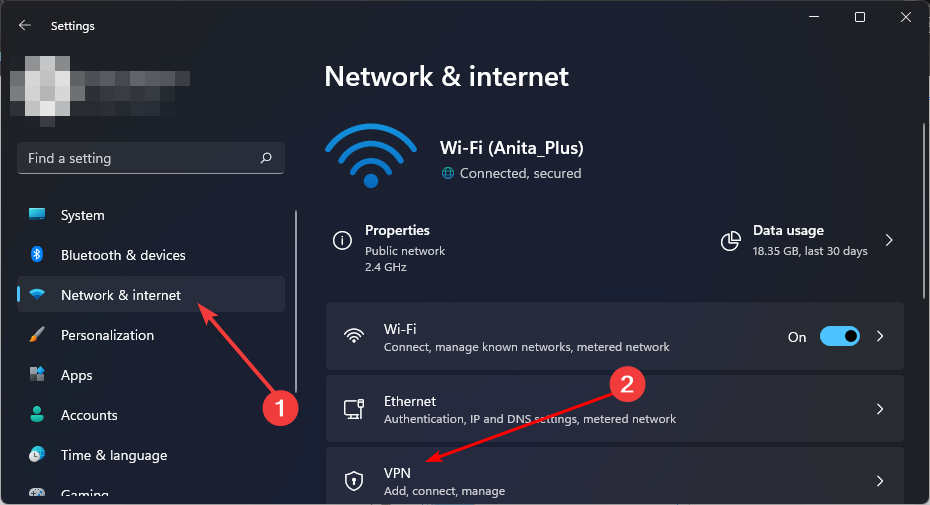
-
Seleziona la connessione VPN che desideri disabilitare, clicca sul menu a tendina e seleziona Rimuovi.
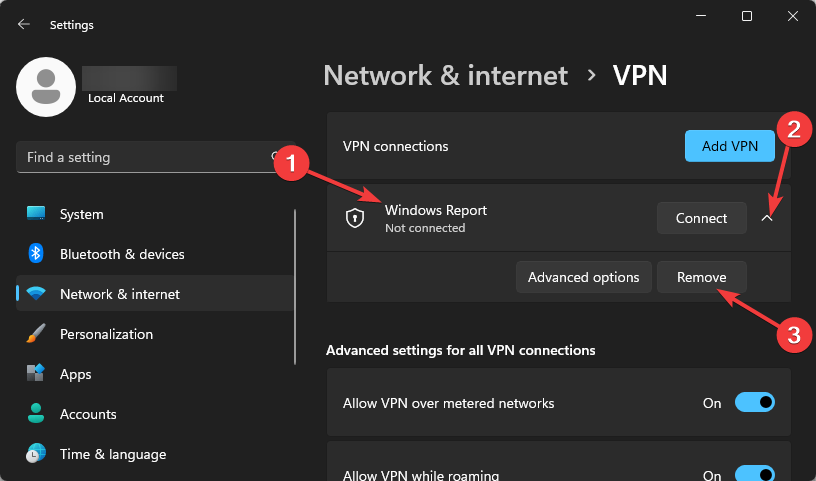
In altri casi, attivare il VPN potrebbe anche aiutare a risolvere il problema. Leggi di più su questo argomento
- Steam Next Fest è live—centinaia di demo di giochi per PC sono disponibili questa settimana
- Risolvi: Impossibile connettersi all’errore codice Steam 211
- Iggy_w64.dll non trovato o contiene un errore: 5 modi per risolverlo
- Vstdlib.dll è mancante o non trovato: 5 modi per scaricarlo
- Risolvi: Marvel Rivals impossibile connettersi a Steam (Errore codice: 5)
5. Esegui Steam in modalità compatibilità
- Clicca con il tasto sinistro sul pulsante Start, inserisci Steam nella casella di ricerca e seleziona il client Steam dai risultati di ricerca.
- Vai alla Libreria di Steam nella parte superiore dello schermo e trova il gioco che desideri eseguire in modalità compatibilità.
- Fai clic con il tasto destro sul titolo del gioco e seleziona Proprietà dal menu a tendina.
- Naviga nella scheda File locali e clicca sull’opzione Esplora file locali.
- Trova il file eseguibile del gioco, fai clic con il tasto destro su di esso, poi seleziona Proprietà dal menu a tendina.
-
Vai alla scheda Compatibilità e seleziona la casella per Esegui questo programma in modalità compatibilità, poi scegli il sistema operativo.
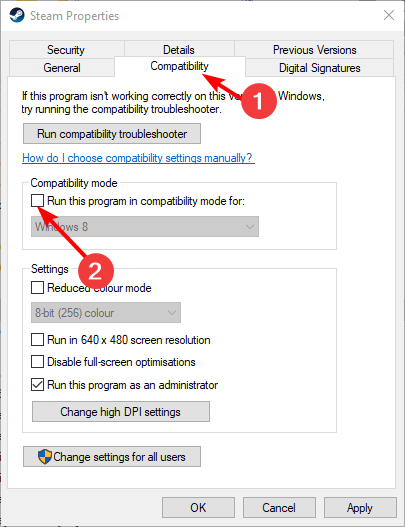
- Clicca su OK per salvare le modifiche, poi Applica.
Se tutto il resto fallisce, potrebbe essere necessario reinstallare Steam. Altri utenti hanno anche ricevuto assistenza contattando il supporto Steam, quindi prima di reinstallare l’app, prova a contattare.
Altrove, potresti anche notare che i download di Steam continuano a fermarsi e riprendere. In tal caso, non esitare a controllare la nostra guida utile per porre fine a questo problema.
Ci salutiamo qui, ma assicurati di farci sapere nella sezione commenti qui sotto se hai provato altre soluzioni degne di nota che hanno funzionato per te.













